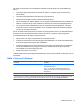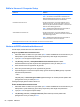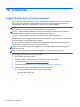User Guide - Windows 8
Table Of Contents
- Välkommen
- Lära känna datorn
- Ansluta datorn till ett nätverk
- Navigera med hjälp av tangentbordet, pekgester på skärmen och pekdon
- Multimedia
- Energihantering
- Stänga av datorn
- Ställa in energialternativ
- Använda energibesparande lägen
- Använda batteriström
- Hitta ytterligare batteriinformation
- Använda Batterikontroll
- Visa återstående batteriladdning
- Maximera batteriets urladdningstid
- Hantera låg batteriladdningsnivå
- Sätta i eller ta ut batteriet
- Spara på batteriet
- Förvaring av batteri som kan bytas av användaren (endast vissa modeller)
- Kassering av batteri som kan bytas av användaren (endast vissa modeller)
- Byte av batteri som kan bytas av användaren (endast vissa modeller)
- Använda nätström
- Växlingsbar grafik/dubbel grafik (endast vissa modeller)
- Externa kort och enheter
- Enheter
- Hantera enheter
- Använda hårddiskar
- Använda RAID (endast vissa modeller)
- Säkerhet
- Skydda datorn
- Använda lösenord
- Använda antivirusprogram
- Använda brandväggsprogramvara
- Installera viktiga säkerhetsuppdateringar
- Använda HP Client Security
- Installera en säkerhetskabel (tillval)
- Använda fingeravtrycksläsaren (endast vissa modeller)
- Underhåll
- Säkerhetskopiering och återställning
- Computer Setup (BIOS), MultiBoot och Systemdiagnostik
- Support
- Specifikationer
- Resa med datorn
- Felsökning
- Felsökningsresurser
- Lösa problem
- Det går inte att starta datorn
- Datorskärmen är svart
- Programvaran fungerar inte som den ska
- Datorn är på men ger ingen respons
- Datorn är ovanligt varm
- En extern enhet fungerar inte
- Den trådlösa nätverksanslutningen fungerar inte
- En skiva spelas inte
- Filmen visas inte på den externa bildskärmen
- Processen med att bränna en skiva startar inte, eller avstannar innan den är klar
- Elektrostatisk urladdning
- Index
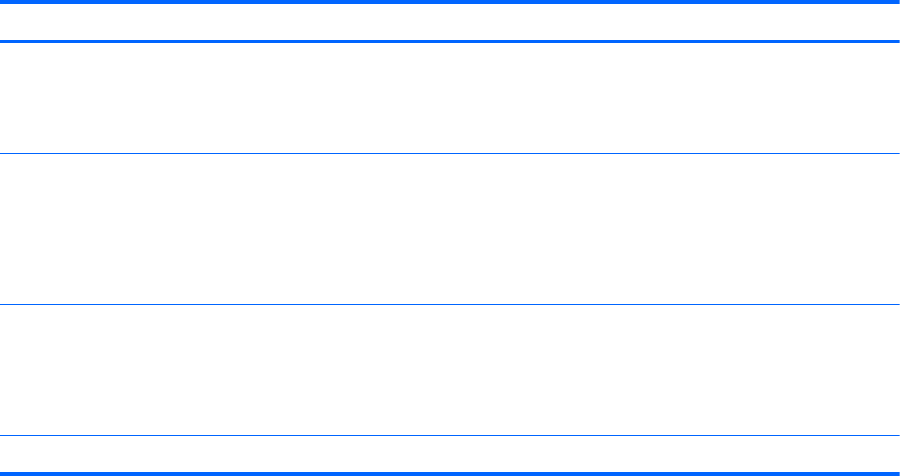
Ställa in lösenord i Computer Setup
Lösenord Funktion
Administratörslösenord för BIOS* Skyddar mot åtkomst av Setup-programmet.
OBS! Om funktioner har aktiverats för att förhindra att
BIOS-administratörslösenordet tas bort, kanske du inte kan
ta bort det förrän dessa funktioner har inaktiverats.
Huvudlösenord för DriveLock* Skyddar mot åtkomst av den interna hårddisken som är
skyddad av DriveLock. Det används också för att ta bort
DriveLock-skyddet. Detta lösenord ställs in under DriveLock-
lösenord under aktiveringsprocessen.
OBS! Ett BIOS-administratörslösenord måste ställas in
innan du kan ställa in ett DriveLock-lösenord.
Användarlösenord för DriveLock* Skyddar mot åtkomst av den interna hårddisken som är
skyddad av DriveLock och ställs in under DriveLock-lösenord
under aktiveringsprocessen.
OBS! Ett BIOS-administratörslösenord måste ställas in
innan du kan ställa in ett DriveLock-lösenord.
*Gå till följande avsnitt om du vill ha mer information om vart och ett av dessa ämnen.
Hantera ett BIOS-administratörslösenord
Så här skapar, ändrar eller tar du bort detta lösenord:
Ange ett nytt BIOS-administratörslösenord
1. Starta eller starta om datorn och tryck sedan på esc medan meddelandet "Press the ESC key for
Startup Menu" (Visa startmenyn genom att trycka på ESC) visas längst ned på skärmen.
2. Tryck på f10 för att öppna Computer Setup.
3. Välj Security (Säkerhet) > Setup BIOS Administrator Password (Ställ in BIOS-
administratörslösenord) med ett pekdon eller piltangenterna och tryck sedan på enter.
4. Skriv ett lösenord när du uppmanas att göra det.
5. Skriv det nya lösenordet igen när du uppmanas att göra det.
6. Spara ändringarna och avsluta Computer Setup genom att klicka på Save (Spara). Följ sedan
instruktionerna på skärmen.
– eller –
Välj File (Arkiv) > Save Changes and Exit (Spara ändringar och avsluta) med ett pekdon eller
piltangenterna och tryck sedan på enter.
Ändringarna börjar gälla när datorn startas om.
Ändra ett BIOS-administratörslösenord
1. Starta eller starta om datorn och tryck sedan på esc medan meddelandet "Press the ESC key for
Startup Menu" (Visa startmenyn genom att trycka på ESC) visas längst ned på skärmen.
2. Tryck på f10 för att öppna Computer Setup.
3. Välj Security (Säkerhet) > Change Password (Ändra lösenord) med ett pekdon eller
piltangenterna och tryck sedan på enter.
62 Kapitel 9 Säkerhet